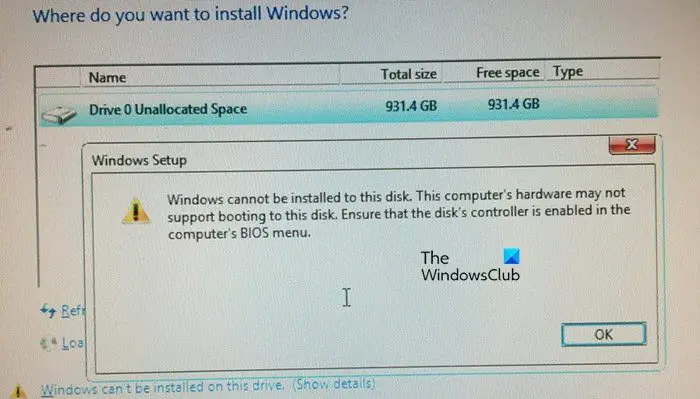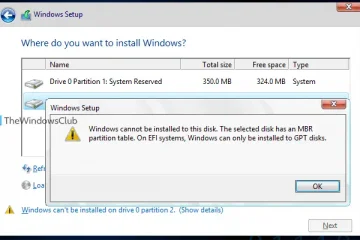Ao tentar instalar sistemas operacionais Windows em um computador, muitos usuários ficam presos na tela da partição onde aparece uma mensagem de erro – O Windows não pode ser instalado neste disco, o hardware deste computador pode não suportar a inicialização a este disco, verifique se o controlador de disco está ativado no BIOS ao instalar o Windows 11/10. Se você enfrentar esse problema, esta postagem o ajudará.
O Windows não pode ser instalado neste disco. O hardware deste computador pode não suportar a inicialização neste disco. Certifique-se de que o controlador do disco esteja ativado no menu do BIOS do computador.
A mensagem de erro não desaparece depois de clicar em uma partição diferente, nem desaparece depois de formatar a unidade. É preciso terminar o processo de instalação naquele momento.
Neste post, falaremos sobre isso e garantiremos que o controlador de disco esteja habilitado no BIOS.
O hardware deste computador pode não suporta a inicialização neste disco, certifique-se de que o controlador de disco esteja ativado no BIOS
Depois de sondar por um tempo, concluímos que é necessário ativar o modo AHCI para SATA antes de instalar um sistema operacional. Esta opção está disponível em seu BIOS e com algumas alterações mínimas, poderemos instalar o sistema operacional facilmente.
Existem os dois cenários a seguir e certifique-se de que o controlador de disco esteja ativado no BIOS.
p>Ao instalar o Windows sobre uma cópia existenteAo fazer uma nova instalação
Vamos falar sobre eles em detalhes.
1] Ao instalar o Windows sobre uma cópia existente
Se você já tiver uma cópia existente do Windows instalada, algumas alterações no registro devem ser feitas antes de ativar a opção do BIOS. Para fazer o mesmo, inicialize normalmente em seu sistema operacional e inicie o Editor do Registro. No Editor do Registro, acesse o seguinte local.
Computer\HKEY_LOCAL_MACHINE\SYSTEM\CurrentControlSet\Services\iaStorV
Procure por Iniciar na seção esquerda, clique duas vezes nele e defina para 0. Agora, vá para o seguinte local.
Computer\HKEY_LOCAL_MACHINE\SYSTEM\CurrentControlSet\Services\iaStorAV\StartOverride
Defina o valor de O como 0.
Agora, navegue até o seguinte endereço no Editor do Registro.
Computer\HKEY_LOCAL_MACHINE\SYSTEM\CurrentControlSet\Services\storahci
Defina o valor de Iniciar como 0
Finalmente, altere o valor de 0 para 0 no seguinte local.
HKEY_LOCAL_MACHINE\SYSTEM\CurrentControlSet\Services\storahci\StartOverride
Agora você pode reiniciar o computador e verifique se o problema foi resolvido. Esperançosamente, isso fará o truque para você. Caso ainda receba a mesma mensagem de erro ao criar uma partição, vá para a próxima solução.
Observação: Caso não consiga ver storachi\StartOverride, reinicie o computador, mas é muito provavelmente você terá que passar para a próxima solução.
2] Ao fazer uma nova instalação
Se você estiver instalando uma nova cópia do Windows, use este guia. Vale a pena notar que esta solução funciona para ambos os cenários, então, se por algum motivo, o método acima falhar, vá em frente. Aqui, habilitaremos o modo AHCI no BIOS do seu computador. Portanto, siga as etapas abaixo para fazer o mesmo.
Ligue o computador e inicialize no BIOS. Vá para Avançado. Procure Seleção do modo SATA e altere seu valor de IDE para AHCI. Salve as configurações e saia do BIOS.
Observação: as opções no BIOS dependem do OEM, portanto, se você estiver confuso, verifique o site do OEM.
Agora você pode instalar o sistema operacional sem nenhuma mensagem de erro. Lembre-se de que, em alguns sistemas, as alterações feitas no BIOS demoram um pouco mais do que o normal para serem salvas. Portanto, se você é um desses usuários, após fazer as alterações, aguarde alguns minutos (5 a 10) e verifique se as alterações feitas foram salvas ou não. Esperamos que isso resolva o problema para você.
Esperamos que você possa resolver o problema usando as soluções mencionadas neste artigo.
Leia: Windows não pode ser instalado neste disco, o disco é do estilo GPT
Como faço para corrigir o controlador de disco ativado no BIOS?
Quando seu computador diz que o controlador de disco está desativado e precisa para ser ativado, significa o modo AHCI que precisa ser ativado no BIOS. Existem dois métodos mencionados neste artigo, você pode usar qualquer um deles dependendo do seu cenário e resolver o problema. Você resolverá esse problema facilmente.
Relacionado:
O que é controlador de disco no BIOS?
Controlador de disco é um físico dispositivo dentro do seu sistema que o ajuda a controlar as unidades ou partições. Ele acessa várias unidades de disco, comunica-se com elas e inicia e encerra a conexão com o cliente. Caso o controlador de disco não esteja ativado no BIOS, o sistema não poderá solicitar aos discos ou partições a instalação do sistema operacional ou fazer qualquer alteração.
Leia: O Windows não pode ser instalado neste disco. O disco pode falhar em breve.